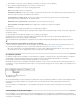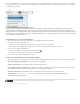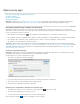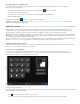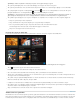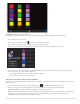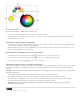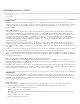Operation Manual
collega's ze op hun eigen computer kunnen gebruiken.
Belangrijk: Adobe Color Lava is verkrijgbaar in het Engels, Frans, Duits en Japans. Andere taalversies van Photoshop kunnen dus alleen
verbinding maken met een van de zojuist genoemde taalversies van Adobe Color Lava. Voor Adobe Color Lava is Photoshop 12.0.4 of later
vereist. Kies Help > Updates om de meest recente versie van Photoshop te downloaden.
Ga naar de pagina met Adobe CS5.5-updates van de NAPP-website voor een videolesbestand over het gebruik van Adobe Color Lava. Of
bekijk de video Photoshop apps-update van Russell Brown voor informatie over de nieuwe functies van Adobe Color Lava voor de iPad 2.
De Mixer-modus van Adobe Color Lava.
A. Leeg vingervak B. Canvas C. Kleurvakken D. Stalen E. Verbinding maken met Photoshop F. Overschakelen naar modus voor
themabibliotheek G. Een foto laden
Kleuren mixen in Adobe Color Lava
Als u kleuren wilt mixen in Adobe Color Lava, selecteert u kleuren in de voorbeeldvakken en 'verft' u met uw vinger op het canvas.
Tik op een kleurvak om de desbetreffende kleur te laden. De geselecteerde kleur krijgt een dikkere, witte rand.
Tik op de binnenring van de kleurvakken om te schakelen tussen RGB en grijswaarden.
Tik twee keer op een kleurvak om de waarden voor kleurtoon, verzadiging en helderheid te bewerken. Tik op om de HSB-instellingen te
accepteren.
Tik een of twee keer op het lege vingervak om de kleur van het puntje van uw vinger te verwijderen.
Tik op om de standaardinstellingen van de kleurvakken te herstellen.
Tik op om het canvas te wissen.
Tik op de knop New om een nieuw thema te maken.
Tik op het camerapictogram om een foto op het canvas te laden. Kies vervolgens een afbeelding uit een iPad-fotoalbum.
Werken met stalen in Adobe Color Lava
Stalensets worden rechts van de Adobe Color Lava-app weergegeven. Het actieve of geselecteerde staal is groter dan de andere vier stalen.
Tik op een staal om dit te selecteren. Wanneer u kleuren mixt, vervangt Adobe Color Lava de kleur in het geselecteerde staal door de kleur
waarmee u tekent.
Tik op een staal om dit in te stellen als de voorgrondkleur in Photoshop.
Tik op de knop voor de themabibliotheekmodus om stalensets te bewerken.
Thema's beheren in Adobe Color Lava
In de themabibliotheekmodus kunt u met maar liefst 300 stalensets, ofwel thema's, werken.